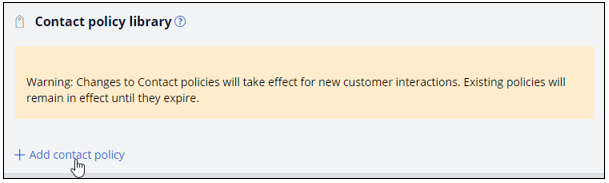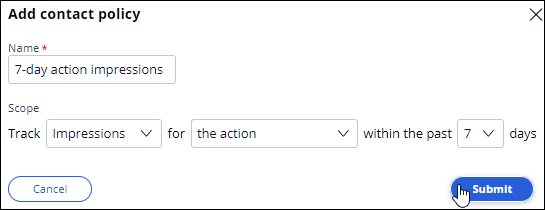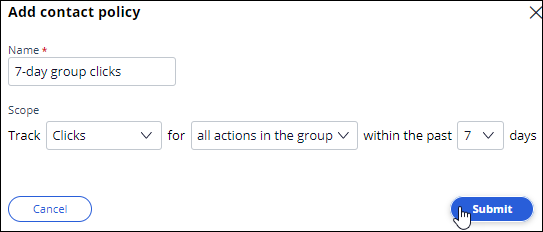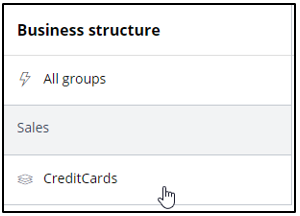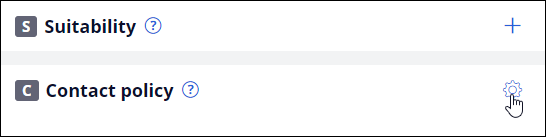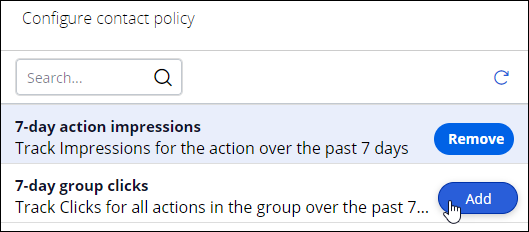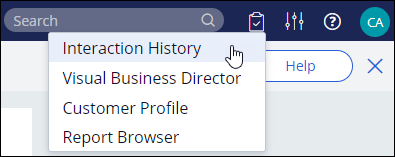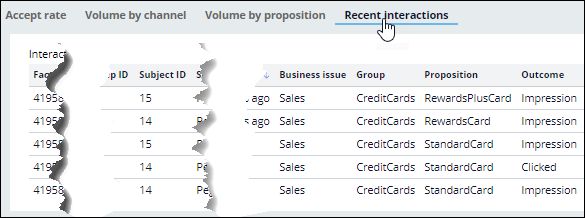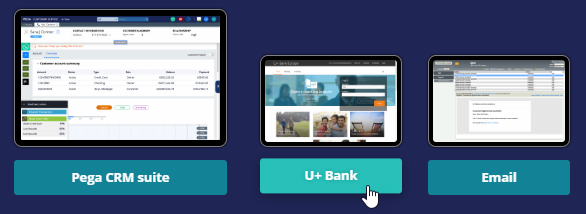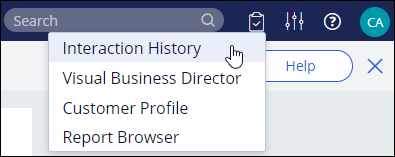
Créer et utiliser des règles de suppression d’une action
4 Tâches
15 mins
Scénario
U+ Bank a récemment introduit plusieurs offres de carte de crédit qui sont présentées aux clients selon qu’ils remplissent un ensemble de conditions découlant de la politique d’engagement en vigueur.
La banque souhaite désormais éviter qu’une action soit plus surexposée que d’autres. La surexposition impacte négativement l’expérience client et empêche les clients de voir s’afficher d’autres offres auxquelles ils pourraient être admissibles.
Pour éviter la surexposition d’une offre, la société souhaite implémenter les règles suivantes :
- Si la même offre a été présentée au moins trois fois à un même client au cours des sept derniers jours, ne plus présenter cette offre à ce client pendant dix jours.
- Si un client a cliqué sur l’une des offres de carte de crédit au moins deux fois au cours des sept derniers jours, ne pas présenter d’offre de carte de crédit à ce client pendant les dix prochains jours.
Connectez-vous au système utilisé pour les exercices avec les informations d'identification suivantes :
|
Rôle |
Nom d’utilisateur |
Mot de passe |
|---|---|---|
|
Decisioning Analyst |
CDHAnalyst |
rules |
Vous devez réaliser les tâches suivantes :
Tâche 1 : Définir les politiques de contact et les règles de suppression
Dans l’onglet Next-Best-Action Designer > Constraint, sous Contact policy library, définissez les politiques de contact et les règles de suppression aux niveaux de l’action et du groupe, conformément aux exigences métier.
Tâche 2 : Ajouter les politiques de contact à la politique d’engagement du groupe CreditCards
Dans l’onglet Next-Best-Action Designer > Engagement policy, ajoutez les nouvelles politiques de contact au groupe CreditCards.
Tâche 3 : Accéder aux rapports sur l’historique d’interaction pour afficher les interactions client actuelles
Dans Interaction History, analysez les entrées et prenez note du nombre d’impressions et de clics pour chacune des actions pour chaque client.
Tâche 4 : Vérifier l’implémentation de la politique de contact en se connectant au site web de U+ Bank
Connectez-vous au site web U+ Bank en tant que Joanna pour vérifier que les politiques de contact configurées fonctionnent comme prévu.
Note: Accédez à Reports > Interaction History > Recent Interactions pour voir le nombre d’impressions et de clics pour tous les clients. Les ID clients, présentés sous l’intitulé Subject ID pour Troy, Barbara, Joanna et Robert, sont 14, 15, 16 et 17, respectivement.
Présentation du défi
Détail des tâches
1 Définir les politiques de contact et les règles de suppression
- Connectez-vous en tant que Decisioning Analyst à l’aide du nom d’utilisateur CDHAnalyst et du mot de passe rules.
- Dans le volet de navigation à gauche, cliquez sur Next-Best-Action > Designer.
- Cliquez sur l’onglet Constraints pour afficher les politiques et limites de contact existantes.
- Dans l’onglet Constraints, cliquez sur Edit pour ajouter les nouvelles politiques de contact.
- Dans Contact policy library, cliquez sur Add contact policy pour ajouter à la bibliothèque une nouvelle politique de contact au niveau de l’action.
- Dans la fenêtre Add contact policy, saisissez les informations suivantes :
- Name : 7-day action impressions
- Scope : Track Impressions for the action within the past 7 days
- Cliquez sur Submit pour ajouter la nouvelle politique de contact à la bibliothèque.
- Dans Contact policy library, dans la politique de contact 7-day action impressions, définissez la règle de suppression suivante :
If there are 3 Impressions for Webtreatments, suppress the action for 10 days. - Dans Contact policy library, cliquez sur Add contact policy pour ajouter à la bibliothèque une nouvelle politique de contact au niveau du groupe.
- Dans la fenêtre Add contact policy, saisissez les informations suivantes :
- Name : 7-day group clicks
- Scope : Track Clicks for all actions in the group within the past 7 days
- Cliquez sur Submit pour ajouter la nouvelle politique de contact à la bibliothèque.
- Dans Contact policy library, dans la politique de contact 7-day group clicks, définissez la règle de suppression suivante :
If there are 2 Clicks for Web Treatments, suppress the action for 10 days - Dans l’onglet Constraints, cliquez sur Save pour enregistrer les politiques de contact nouvellement créées.
2 Ajouter les politiques de contact à la politique d’engagement du groupe CreditCards
- Dans Next-Best-Action Designer, cliquez sur Engagement policy.
- Dans Business structure, cliquez sur le groupe CreditCards pour accéder à la politique d’engagement actuelle du groupe.
- Cliquez sur Edit pour modifier la politique d’engagement du groupe CreditCards.
- Dans Sales / CreditCards Engagement policy, à droite de Contact policy, cliquez sur l’icone d’engrenage pour configurer la politique de contact du groupe.
- Dans la fenêtre Configure contact policy, à droite des deux politiques de contact, cliquez sur Add pour ajouter chaque politique au groupe CreditCards.
- Cliquez sur Apply pour confirmer la sélection.
- Dans la politique d'engagement Sales / CreditCards, cliquez sur Save pour enregistrer les modifications apportées à la configuration du groupe.
3 Accéder aux rapports sur l’historique des interactions pour afficher les interactions client actuelles
- Dans le coin supérieur droit du portail Customer Decision Hub, cliquez sur l’icône des rapports et sélectionnez Interaction History.
- Dans Interaction History, cliquez sur l’onglet Recent interactions pour afficher les interactions client récentes.
- Analysez les entrées et prenez note du nombre d’impressions et de clics pour chacune des actions pour chaque client.
Note: Si vous n’avez pas réalisé le défi précédent dans le même système utilisé pour les exercices, aucune entrée ne figurera dans l’historique des interactions. Passez à la tâche 4.
La colonne Subject ID contient les identifiants objet qui, pour Troy, Barbara, Joanna et Robert, sont 14, 15, 16 et 17, respectivement. Lors de la première connexion, vous remarquerez qu’il n’existe aucune entrée pour Joanna. Vous pouvez revenir à ce rapport après chaque interaction pour consulter la liste des interactions les plus récentes.
4 Vérifier l’implémentation de la politique de contact en se connectant au site web de U+ Bank
- Sur la page d’accueil du système utilisé pour les exercices, cliquez sur U+ Bank pour ouvrir le site internet de U+ Bank.
- Dans le coin supérieur droit du site web U+ Bank, cliquez sur Log in pour vous connecter en tant que client.
- Utilisez les identifiants de Joanna pour vous connecter. L’une des deux offres auxquelles elle est admissible s’affiche, soit l’offre Premier Rewards soit l’offre Rewards Plus.
- Cliquez sur Learn more pour enregistrer un clic.
- Déconnectez-vous, puis reconnectez-vous. Cette fois-ci, ne cliquez pas sur l’offre. Répétez cette étape à plusieurs reprises jusqu’à ce que vous ayez vu trois fois l’une des offres.
Tip: Vous pouvez consulter les rapports sur l’historique des interactions pour effectuer un suivi des interactions client.
- Vous remarquerez que, lorsque le nombre d’impressions atteint 3 pour l’une des offres faites à Joanna, la règle de suppression 7-day action impressions empêche l’offre d'être représentée à Joanna lors de sa prochaine connexion.
- Déconnectez-vous, puis reconnectez-vous. L’offre que Joanna a vue trois fois n’apparaît pas. L’autre offre s’affiche toujours.
- Cliquez sur Learn more pour enregistrer un deuxième clic.
- Vous remarquerez qu’après cette interaction, le nombre total de clics de Joanna pour le groupe CreditCards atteint 2. La règle de suppression 7-day group clicks empêche l’affichage des offres de carte de crédit sur le compte de Joanna lors de sa prochaine connexion.
- Déconnectez-vous, puis reconnectez-vous au compte une sixième fois. Aucune offre de carte de crédit ne s’affiche.
Disponible dans la mission suivante :
If you are having problems with your training, please review the Pega Academy Support FAQs.
Want to help us improve this content?